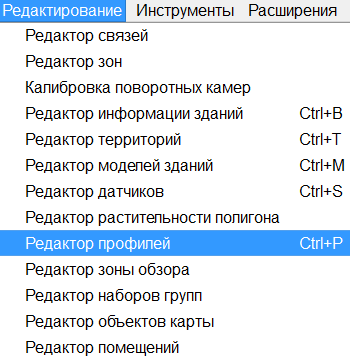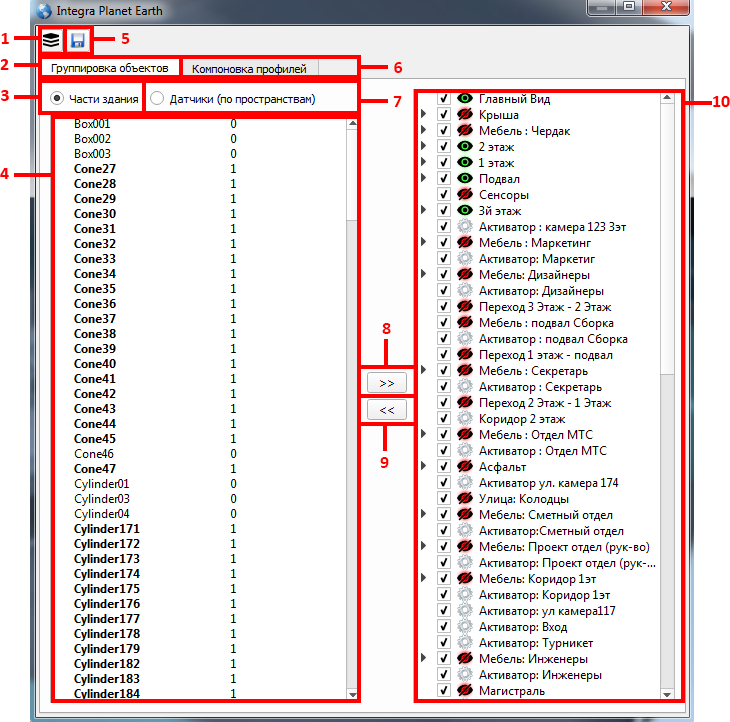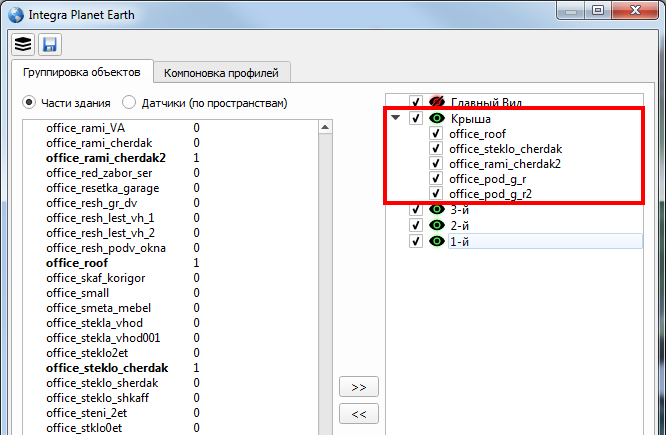Редактор профилей — различия между версиями
Материал из Integra-S Wiki
Wikiadmin (обсуждение | вклад) (→Создание нового профиля) |
Wikiadmin (обсуждение | вклад) (→Создание нового профиля) |
||
| Строка 38: | Строка 38: | ||
''Для удаления одного или нескольких объектов из профиля необходимо:'' | ''Для удаления одного или нескольких объектов из профиля необходимо:'' | ||
| − | '' | + | ''1. Выбрать один или несколько датчиков'' |
| − | '' | + | ''2. Нажать кнопку [[Файл:pe_12.png]]'' |
==Группировка объектов== | ==Группировка объектов== | ||
Версия 14:25, 5 июня 2017
Редактор профилей предназначен для создания и редактирования профилей плана.
Содержание
Начало работы
Для начала работы необходимо в панели "Меню" открыть вкладку "Редактирование" - "Редактор профилей", или нажать комплекс комбинацию клавиш "Ctrl+P".
Откроется окно:
- Кнопка добавления нового профиля
- Вкладка "Группировка объектов"
- Переключатель режима группировки объектов плана по частям здания
- Список объектов плана
- Кнопка сохранения
- Вкладка "Компоновка профилей"
- Переключатель режима группировки объектов плана по пространствам
- Добавление объекта
- Удаление объекта
- Список профилей
Создание нового профиля
Для создания нового профиля необходимо:
- Нажать на кнопку

- Откроется всплывающее окно
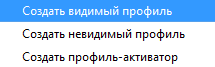
- Выбрать тип создаваемого профиля
- Профиль добавится в окно списка профилей
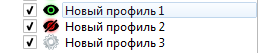
- Кликнуть дважды левой кнопкой мыши по имени нового профиля
- Изменить имя профиля

- Добавить на профиль объекты плана нажатием кнопки

Для удаления одного или нескольких объектов из профиля необходимо:
1. Выбрать один или несколько датчиков